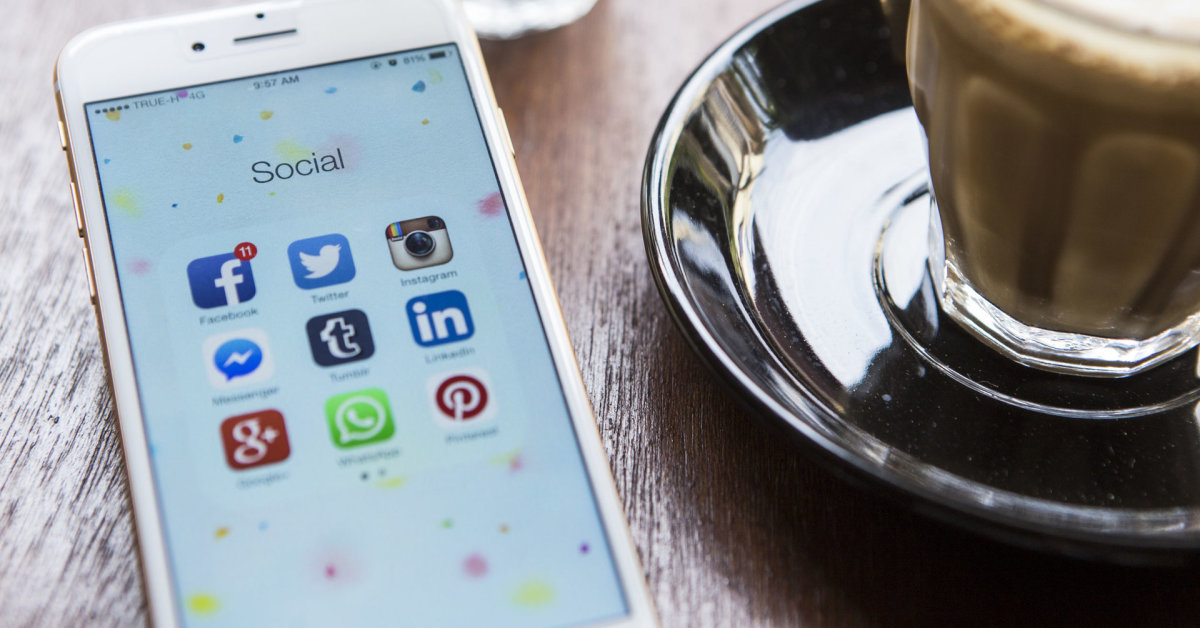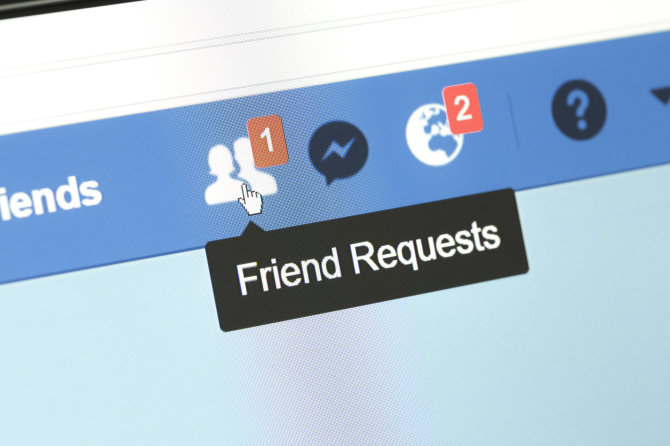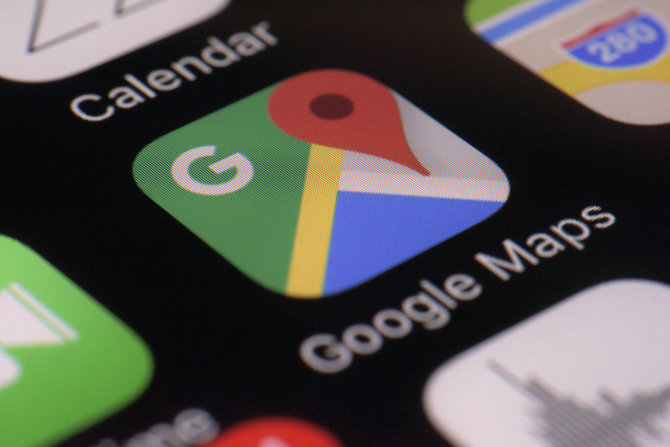Visste du at du kan lage din egen avatar på Instagram? For å gjøre dette, gå til Innstillinger -> Konto -> Avatar.
Hvis bildene dine lastet opp til appen virker mye lavere kvalitet enn på telefonen din, kan det også fikses. I Innstillinger finner du «Databruk» og velger «Nedlastinger av høy kvalitet». Denne metoden vil bruke mer mobildata, men kvaliteten på bildene vil ikke reduseres.
Hvis du bruker filtrene som tilbys av Instagram for å justere bildene dine, kan du justere rekkefølgen deres etter dine ønsker.
Endre rekkefølgen på filtrene for å sette favorittfiltrene dine foran. Når du er på filtersiden, trykk lenge på filteret du vil flytte og dra det til ønsket plassering.
Når du møter en ny person med et langt og vanskelig kontokallenavn, kan du ikke bry deg om å prøve å få vedkommende rett ut i søk. Til dette har Instagram laget QR-koder for kontoer, som du finner i menydelen. Bare skann denne QR-koden, så vises profilen på telefonskjermen din.
Spotify
Spotify, den mest populære musikkappen, er enkel og praktisk å bruke. Du kan finne album og sanger fra alle favorittartistene dine, lage spillelister og få nye sanganbefalinger basert på musikksmaken din. I tillegg til disse mest populære funksjonene, er det også noen mindre kjente. En av disse måtene er å la appen automatisk legge seg til spillelistene dine.
Spotify kommer med anbefalinger for å hjelpe deg å fylle spillelistene dine med musikken du elsker. Dette krever at du åpner en av spillelistene dine og blar ned for å se Spotify-anbefalinger.
Klikk på «Legg til»-knappen for å legge dem til i spillelisten. Hvis du vil at Spotify skal endre anbefalingene dine, klikker du på Oppdater.
Det er også mulig å lage delte spillelister, noe som er veldig praktisk når man lager musikk til møter, fordi hver deltaker kan legge til sangene de ønsker. For å legge til en ekstra person til leselisten din, se etter det lille personikonet til venstre.
Hvis du liker å sovne mens du hører på musikk, kan du velge å slutte å spille Spotify etter en viss tid. Du kan stille inn timeren på minimum fem minutter og maksimalt én time.
For å gjøre dette, trykk på sangen som spilles for øyeblikket og velg menyen øverst til høyre, bla ned og velg Sleep Timer.
En annen mindre kjent funksjon er å endre hovedbildet til spillelisten. Som standard lager Spotify spillelisteomslag ved å bruke albumgrafikken til sangene som er inkludert i disse spillelistene. Du kan imidlertid enkelt bruke hvilket som helst bilde du liker. For å gjøre dette, logg inn på Spotify på datamaskinen, velg en spilleliste og klikk på omslaget.
Hvis du glemmer sangen du hørte på, lar Spotify deg sjekke lyttehistorikken din når som helst. På mobil trykker du på klokkeikonet øverst til høyre på Spotifys startskjerm, og du vil se en liste organisert etter tid.
Det er ingen hemmelighet at de fleste også bruker Spotify for å høre på podcaster. Når du hører et sted du liker, kan du bruke Spotify-tidsstempler i stedet for å dele et to-timers opptak. Sett podcasten på pause og trykk på Del-knappen for å sende podcasten fra stedet du ønsker.
Facebook oppdaterer kontinuerlig funksjonene sine og opprettholder en ledende posisjon blant andre sosiale nettverk. nettverk.
En av Facebooks viktigste skjulte funksjoner er muligheten til å se hvor og hvilke enheter som er logget inn på kontoen din. For å gjøre dette, gå til Meny -> Innstillinger og personvern -> Passord og sikkerhet. Hvis du ser noe mistenkelig, kan du klikke og logge av denne enheten.
Denne funksjonen kan også hjelpe deg hvis du noen gang mister telefonen eller noen andre får tilgang til den. Du kan beskytte Facebook-kontoen din ved å logge ut av alle enhetene dine.
Facebook har også laget en funksjon for å utpeke en kontakt som skal administrere kontoen din etter din død. Denne kontakten vil kunne skrive et festet innlegg på profilen din og oppdatere profilen og forsidebildet ditt. De vil ikke kunne lese alle meldingene dine med mindre du velger å gi dem den tilgangen. For å tildele denne kontakten, gå til Innstillinger og personvern -> Konto og personlig informasjon -> Kontoeier og kontroll.
Hvis en bestemt persons meldinger plager deg, kan du slå dem av i en måned, og personen vil fortsatt være på vennelisten din. For å gjøre dette, klikk på opptaksinnstillingene og velg «Slumre».
Hvis Facebooks hvite bakgrunn plager deg, kan du endre den til en mørk: gå til Innstillinger og søk etter «Mørk modus».
Til slutt kan du ikke like innleggene dine. For å gjøre dette, gå til Innstillinger -> Reaksjonsinnstillinger.
Youtube
Det er veldig lett å bli fanget av å se videoer på YouTube og miste oversikten over tid. For å forhindre dette tilbyr YouTube å minne deg på å ta en pause. Du finner denne funksjonen ved å gå til Innstillinger -> Generelle innstillinger -> Pausepåminnelse.
Funksjonene til appen lar deg forhåndsinnstille kvaliteten du ønsker, avhengig av om du bruker mobildataene dine og ønsker å lagre dem. Klikk Innstillinger -> Videokvalitetsinnstillinger. Her kan du stille inn ulike innstillinger når du er koblet til et Wi-Fi-nettverk eller bruker mobildata. Velg mellom 3 forskjellige alternativer: automatisk, høyeste kvalitet og sikkerhetskopiering av data med lavest kvalitet.
Hvis du har en favorittsang eller et lydspor som du kan lytte til hele dagen, kan du sette en video som aldri tar slutt. Når den åpnes, klikker du på de tre prikkene i øvre høyre hjørne. Trykk på alternativet Loop Video for å aktivere denne funksjonen. Når videoen slutter, starter den på nytt uten ytterligere handling.
Snapchat
Å bruke Snapchat-appen gir deg en unik funksjon – du kan se når du har blitt blokkert. Ikke mer å gjette hvem som blokkerte eller ble venn med deg. Det finner du ut ved å gå til profilinnstillinger -> vennene mine. Når du klikker på navnet til den valgte vennen, vil du se en boks med profilinformasjonen deres – hvis du ikke ser Snap-poengsummen, har brukeren blokkert deg eller fjernet deg fra vennelisten din.
Hvis du har hørt en sang du liker, men ikke vet navnet, kan Snapchats nye verktøy hjelpe. Med kameravinduet åpent, klikk på skjermen, velg «Skann»-funksjonen nederst til venstre og bla ned til «Oppdag sang».
Google Kart
Kartappen brukes av de fleste, også i sin egen by, når de vil finne den raskeste og mest praktiske ruten.
I appen kan du dele reisens fremgang med hvem du velger. Åpne kartet og start turen ved å sveipe opp på den nederste verktøylinjen og velge «Del turen». Du kan dele posisjonen din gjennom hele turen.
Google Maps-snarveier under søkefeltet hjelper deg med å søke etter ting rundt deg og finne de nærmeste kafeene, bensinstasjonene eller supermarkedene. Hvis du liker noen av stedene som er oppdaget, klikker du på «Lagre». Her kan du lage en ny liste over steder og legge til stedene du ønsker på den.
Hvis du vil bruke kartappen der det ikke er internett, forbered deg på forhånd. Så lenge du har internettilgang, skriv inn ditt valgte reisemål og velg «Last ned» fra informasjonslinjen. Til slutt velger du kartområdet du trenger og bekreft valget. Du vil nå kunne bruke appen og overvåke det valgte stedet uten internettforbindelse.

«Bacon Guru. General Twitter Fan. Food Fan. Award Winning Problem Solver. Lifelong Coffee Geek.»